Mit der Spatial Analyst-Lizenz verfügbar.
Zusammenfassung
Führt eine kombinatorische "OR"-Operation für die Zellenwerte von zwei Eingabe-Rastern durch.
Wenn einer der beiden Eingabewerte wahr (ungleich 0) ist, hat die Ausgabe für jede eindeutige Kombination von Eingabewerten einen anderen Wert. Wenn beide Eingaben falsch (0) sind, ist der Ausgabewert 0.
Weitere Informationen zur Funktionsweise von kombinatorischen Werkzeugen
Abbildung
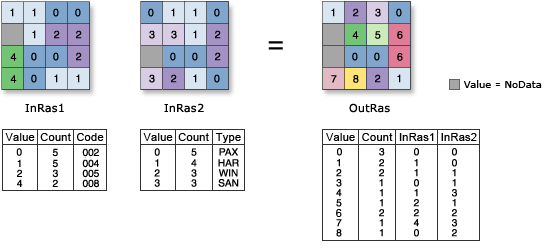
Verwendung
Die kombinatorischen mathematischen Werkzeuge interpretieren die Eingaben als boolesche Werte, wobei Werte ungleich 0 als wahr angesehen werden und der Wert 0 als falsch angesehen wird.
Zwei Eingaben sind notwendig, damit diese kombinatorische Auswertung stattfindet.
Die Reihenfolge der Eingaben in diesem Werkzeug ist nur für die Ausgabeattributtabelle relevant.
Weitere Informationen zur Geoverarbeitung von Umgebungen mit diesem Werkzeug finden Sie unter Analyseumgebungen und Spatial Analyst.
Syntax
CombinatorialOr (in_raster_or_constant1, in_raster_or_constant2)
| Parameter | Erläuterung | Datentyp |
in_raster_or_constant1 | Die erste Eingabe, die bei dieser kombinatorischen Operation verwendet werden soll. Es muss den positiver Ganzzahlwert sein. Für diesen Parameter kann eine Zahl als Eingabe verwendet werden, vorausgesetzt für den anderen Parameter wird ein Raster angegeben. Wenn Sie für beide Eingaben eine Zahl angeben möchten, müssen Sie zunächst in der Umgebung die Zellengröße und die Ausdehnung festlegen. | Raster Layer | Constant |
in_raster_or_constant2 | Die zweite Eingabe, die bei dieser kombinatorischen Operation verwendet werden soll. Es muss den positiver Ganzzahlwert sein. Für diesen Parameter kann eine Zahl als Eingabe verwendet werden, vorausgesetzt für den anderen Parameter wird ein Raster angegeben. Wenn Sie für beide Eingaben eine Zahl angeben möchten, müssen Sie zunächst in der Umgebung die Zellengröße und die Ausdehnung festlegen. | Raster Layer | Constant |
Rückgabewert
| Name | Erläuterung | Datentyp |
| out_raster | Das Ausgabe-Raster. Die Ausgabe ist immer ganzzahlig. | Raster |
Codebeispiel
CombinatorialOr – Beispiel 1 (Python-Fenster)
In diesem Beispiel wird eine Operation mit "Combinatorial Or" für zwei GRID-Raster ausgeführt und das Ergebnis als IMG-Raster ausgegeben.
import arcpy
from arcpy import env
from arcpy.sa import *
env.workspace = "C:/sapyexamples/data"
outCOr = CombinatorialOr("degs", "cost")
outCOr.save("C:/sapyexamples/output/outcor.img")
CombinatorialOr – Beispiel 2 (eigenständiges Skript)
In diesem Beispiel wird eine Operation mit "Combinatorial Or" für zwei GRID-Raster ausgeführt.
# Name: CombinatorialOr_Ex_02.py
# Description: Performs a Combinatorial Or operation on the cell
# values of two input rasters
# Requirements: Spatial Analyst Extension
# Import system modules
import arcpy
from arcpy import env
from arcpy.sa import *
# Set environment settings
env.workspace = "C:/sapyexamples/data"
# Set local variables
inRaster1 = "degs"
inRaster2 = "cost"
# Check out the ArcGIS Spatial Analyst extension license
arcpy.CheckOutExtension("Spatial")
# Execute CombinatorialOr
outCOr = CombinatorialOr(inRaster1, inRaster2)
# Save the output
outCOr.save("C:/sapyexamples/output/outcor")
Umgebungen
Lizenzinformationen
- ArcGIS Desktop Basic: Erfordert Spatial Analyst
- ArcGIS Desktop Standard: Erfordert Spatial Analyst
- ArcGIS Desktop Advanced: Erfordert Spatial Analyst